stop start OPEL CORSA F 2020 Brukerhåndbok for infotainmentsystem
[x] Cancel search | Manufacturer: OPEL, Model Year: 2020, Model line: CORSA F, Model: OPEL CORSA F 2020Pages: 103, PDF Size: 5 MB
Page 30 of 103
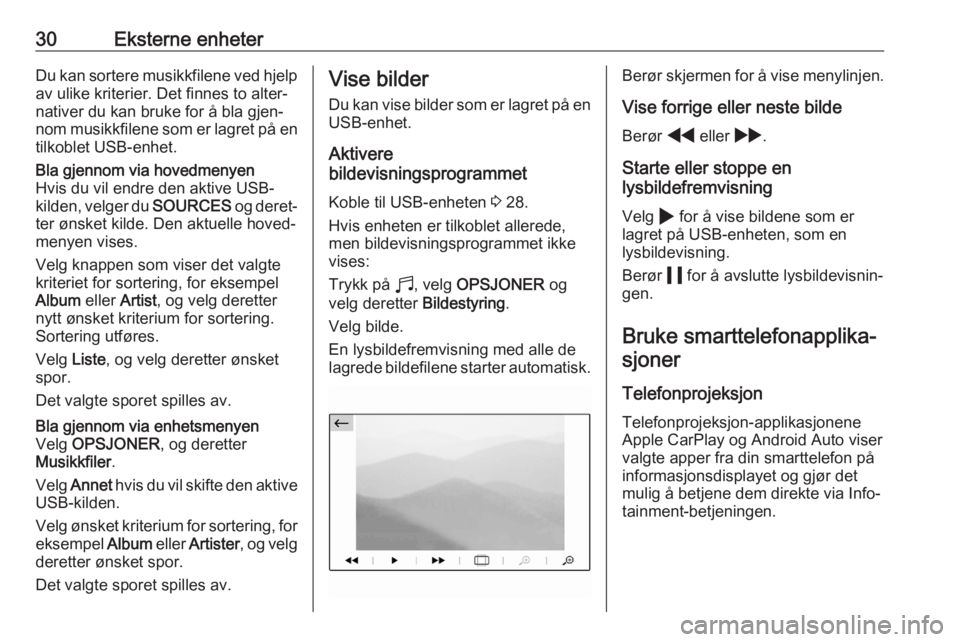
30Eksterne enheterDu kan sortere musikkfilene ved hjelp
av ulike kriterier. Det finnes to alter‐
nativer du kan bruke for å bla gjen‐
nom musikkfilene som er lagret på en tilkoblet USB-enhet.Bla gjennom via hovedmenyen
Hvis du vil endre den aktive USB-
kilden, velger du SOURCES og deret‐
ter ønsket kilde. Den aktuelle hoved‐
menyen vises.
Velg knappen som viser det valgte kriteriet for sortering, for eksempel
Album eller Artist, og velg deretter
nytt ønsket kriterium for sortering.
Sortering utføres.
Velg Liste, og velg deretter ønsket
spor.
Det valgte sporet spilles av.Bla gjennom via enhetsmenyen
Velg OPSJONER , og deretter
Musikkfiler .
Velg Annet hvis du vil skifte den aktive
USB-kilden.
Velg ønsket kriterium for sortering, for
eksempel Album eller Artister , og velg
deretter ønsket spor.
Det valgte sporet spilles av.Vise bilder
Du kan vise bilder som er lagret på en USB-enhet.
Aktivere
bildevisningsprogrammet
Koble til USB-enheten 3 28.
Hvis enheten er tilkoblet allerede,
men bildevisningsprogrammet ikke
vises:
Trykk på b, velg OPSJONER og
velg deretter Bildestyring.
Velg bilde.
En lysbildefremvisning med alle de
lagrede bildefilene starter automatisk.Berør skjermen for å vise menylinjen.
Vise forrige eller neste bilde Berør f eller g.
Starte eller stoppe en
lysbildefremvisning
Velg 4 for å vise bildene som er
lagret på USB-enheten, som en
lysbildevisning.
Berør 5 for å avslutte lysbildevisnin‐
gen.
Bruke smarttelefonapplika‐sjoner
Telefonprojeksjon
Telefonprojeksjon-applikasjonene
Apple CarPlay og Android Auto viser valgte apper fra din smarttelefon påinformasjonsdisplayet og gjør det
mulig å betjene dem direkte via Info‐
tainment-betjeningen.
Page 77 of 103

Eksterne enheter77
Berør skjermen for å vise menylinjen.
Vise forrige eller neste bilde Berør f eller g.
Starte eller stoppe en
lysbildefremvisning
Velg 4 for å vise bildene som er
lagret på USB-enheten, som en
lysbildevisning.
Berør 5 for å avslutte lysbildevisnin‐
gen.
Bruke smarttelefonapplika‐
sjoner
Telefonprojeksjon
Telefonprojeksjon-applikasjonene
Apple CarPlay og Android Auto viser valgte apper fra din smarttelefon påinformasjonsdisplayet og gjør det
mulig å betjene dem direkte via Info‐
tainment-betjeningen.
Hør med produsenten av enheten om denne funksjonen er kompatibel med
smarttelefonen din, og om denne
applikasjonen er tilgjengelig i landet
ditt.
Klargjøring av smarttelefon
iPhone ®
: Sørg for at Siri ®
er aktivert
på telefonen.
Androidtelefon: Last ned Android
Auto-appen til telefonen fra Google
Play™ Store.
Tilkobling av smarttelefoniPhone
Koble telefonen til USB-kontakten
3 75.Hvis telefonen allerede er tilkoblet via
Bluetooth, blir den koblet fra når dusetter telefonen inn i USB-kontaktenog Apple CarPlay startes. Etter
frakobling av USB-forbindelsen vil
telefonen bli tilkoblet via Bluetooth
igjen.Android-telefon
Koble til telefonen via Bluetooth
3 82, og koble deretter telefonen til
USB-kontakten 3 75.
Starte telefonprojeksjon
Hvis telefonens projisering ikke star‐
ter automatisk, trykkes a og deretter
berøres Apple CarPlay eller
Android Auto .
Telefonprojeksjonsskjermen som vises avhenger av smarttelefonen og
programvareversjonen.
Gå tilbake til Infotainmentskjermen
Trykk for eksempel på b-knappen
på betjeningspanelet.